

Pode transferir e instalar atualizações de software quando estiverem disponíveis para a impressora. O back office comunica com o Remote Service para lançar atualizações de software.
Recomendamos vivamente que efetue a instalação fora do horário de trabalho.
Certifique-se de que a impressora não está a imprimir e que está nenhum material sobre a platina.
Antes de instalar as atualizações de software, a comunicação com o Remote Service tem de estar ativada e funcional. Para obter mais informações, consulte Configurar a assistência remota.
O descarregamento e a instalação de atualizações é iniciado através do Settings Editor. Não feche o browser até que a instalação seja concluída.
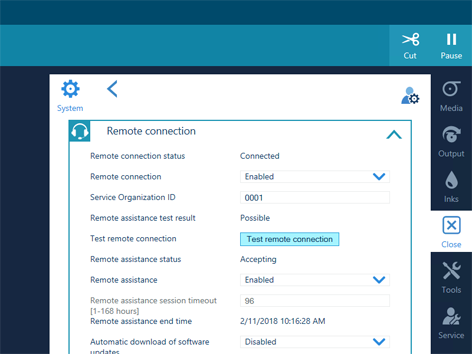
[Ligação remota] está ativado.
[Estado de ligação remota] está ligado.
Pode ser necessário um proxy para aceder à Internet e utilizar o Serviços remotos. Quando for necessário, certifique-se de que as definições de proxy estão configuradas corretamente. Para obter mais informações, consulte Configurar a rede.
[Download automático de atualizações do software] está desativado.
Após a descarga começar, é apresentada uma barra de progresso.
Este processo pode demorar algum tempo, dependendo da velocidade da Internet, cerca de 25 minutos. Aguarde até que a descarga seja concluída e o ícone [Instalar] deixe de estar a cinzento.
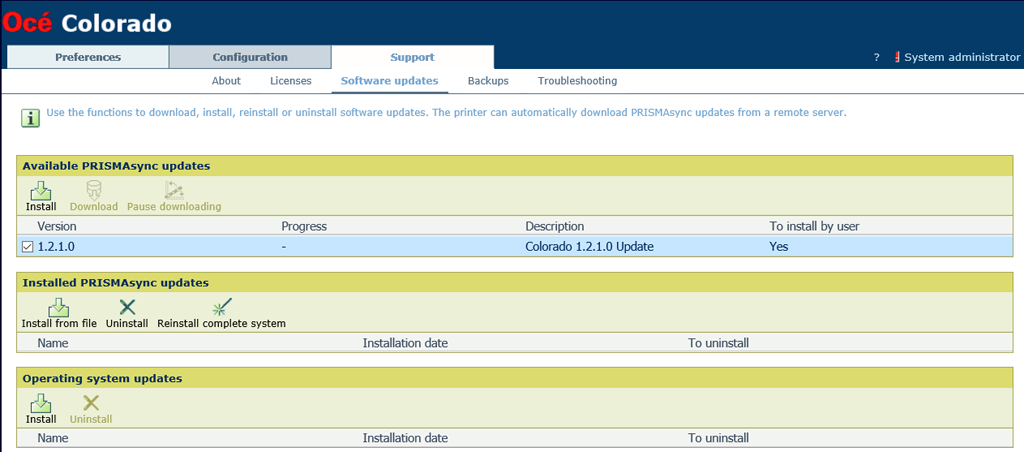
O processo pode demorar bastante tempo, aproximadamente 20 minutos. Aguarde até que a instalação seja concluída.
Não feche o browser até que a instalação seja concluída.
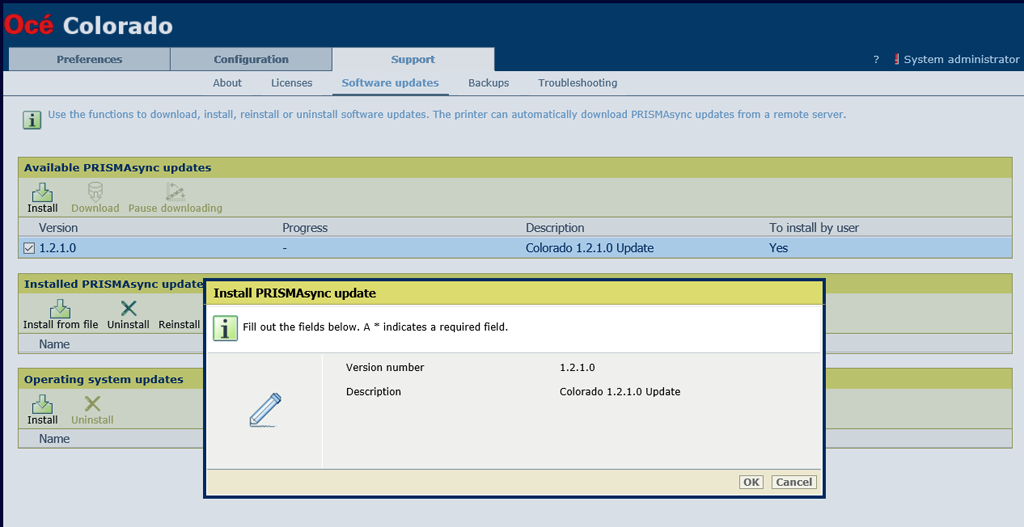
O sistema será reiniciado várias vezes. Aguarde até que a instalação seja concluída.
O processo pode demorar bastante tempo, aproximadamente 30 minutos.
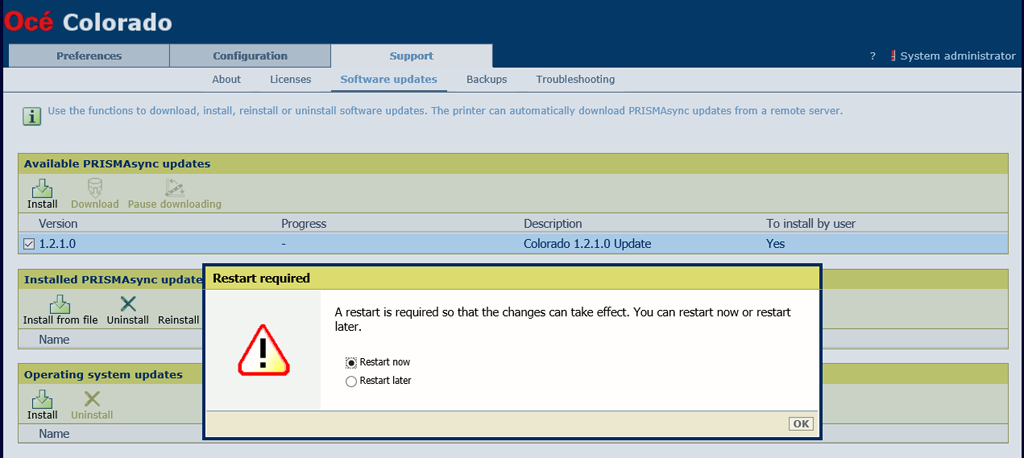
Quando for apresentada uma mensagem de erro no painel de controlo, toque em [Reiniciar].
Quando a instalação continuar a não ter êxito, contacte o representante de assistência técnica local.
A impressora está preparada para imprimir. Pode verificar se a instalação da atualização de software foi concluída com êxito:
No painel de controlo, clique em .
No Settings Editor, clique em .